U bent hier:
Mobiel bankieren met ABN AMRO
Artikel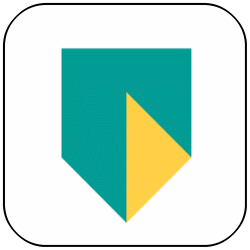
Bankieren via een app op de telefoon of tablet is heel gemakkelijk. En het is ook nog veilig ook. Loop geen risico en start ook met mobiel bankieren.
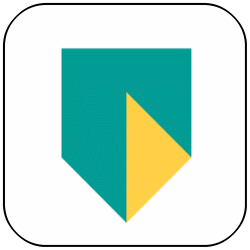

Beginnen met mobiel bankieren
We gaan ervan uit dat u een of meerdere rekeningen hebt bij ABN AMRO en dat u al internetbankiert. Doet u dit niet, lees dan in het artikel 'Internetbankieren met ABN AMRO' hoe u internetbankieren aanvraagt.
De app ABN AMRO Mobiel Bankieren
Er is een app voor iPad/iPhone (iOS/iPadOS 13 of nieuwer nodig) en voor Android (Android 8 of nieuwer). Installeer deze app via de App Store (iPhone/iPad) of de Play Store (Android-toestel). Daarna moet u de app activeren. Hierbij hebt u een e.dentifier en een betaalpas nodig. Houd deze dus bij de hand.
De app instellen en activeren
Voordat u met de app uw rekeningen kunt beheren, moet u de app eenmalig activeren en instellen.
- Open de app.
- Tik op De app activeren voor gebruik.
- Vul uw rekeningnummer in en tik op Verder.
- Vul uw pasnummer in en tik op Verder.
- De app vraagt 'Heeft u al een 5-cijferige identificatiecode'. Die hebt u niet want u installeert de app voor het eerst. Tik daarom op Nee.
- Tik op Verder.
- Pak de e.dentifier en stop de betaalpas erin.
- Druk op de '1 (inloggen)'.
- Voer uw pincode in en druk op OK.
- Vul de code die verschijnt in op de telefoon..
- Tik op Verder.
- Bedenk een 5-cijferige code. Hiermee kunt u daarna inloggen op de app.
- Bevestig de 5-cijferige code.
- Stel de daglimiet in. Dat is het totale bedrag dat u dagelijks via de app kunt overmaken zonder dat de e.dentifier nodig is. Kies een bedrag en tik op Verder.
- Om te bevestigen hebt u weer de e.dentifier nodig. Zit de betaalpas er nog in druk dan op OK om het apparaatje te activeren.
- Druk op '2 (verzend)'.
- Voer uw pincode in en druk op OK.
- Toets de code in die u ziet op de telefoon en druk op OK.
- De code die verschijnt op de e.dentifier vult u in op de telefoon als 'responsecode'.n.
- Tik op Verder.
- U bent bijna klaar. Bedenk een gebruikersnaam en voer deze in.
- Tik op Klaar.
- Geschikte Android-toestellen vragen of u wilt inloggen met uw vingerafdruk. Maakt u daarvan al gebruik op uw toestel kies dan voor Ja, graag. Wij kiezen voor Nee, niet nu.
- Op de iPhone/iPad wordt gevraagd of u Apple Pay wilt activeren.
- Wij kiezen er voor dat niet te doen en tikken op het kruisje rechtsboven.
Als alles is ingesteld verschijnt het overzicht met de rekening of rekeningen die bij de betaalpas horen.
Inloggen en overzicht
Start de app en log in met de 5-cijferige code die u bij het instellen hebt bedacht. Daarna verschijnt het rekeningenoverzicht met alle rekeningen die zijn gekoppeld aan de betaalpas. Tik op een rekening om alle bij- en afschrijvingen te zien. Bovenaan staat het saldo. Daaronder het overzicht. Scrol naar beneden om oudere overschrijvingen te zien.
Overboeken
Geld overmaken is de belangrijkste handeling. Doe dat zo:
- Tik op de gele knop Overboeken.
- Voer alle gegevens in. Zoals het bedrag, de naam en het rekeningnummer van de ontvanger en eventueel een omschrijving. Hebt u een acceptgiro die u wilt betalen, vermeld dan het betalingskenmerk.
- Maakt u vaker geld over naar dit rekeningnummer, neem het dan op in het adresboek. Plaats dan een vinkje bij Voeg toe aan adresboek.
- Tik de volgende keer dat u het nummer nodig hebt, op het icoon rechts van 'Naam' > Adresboek en selecteer het rekeningnummer.
- Hebt u meerdere rekeningen, tik dan bovenin op de getoonde rekening en dan op de rekening die u wilt gebruiken voor de betaling.
- U kunt kiezen of u de overboeking direct wilt uitvoeren of op een andere datum.
- Tik in dat laatste geval op Vandaag - Eenmalig.
- Tik op Vandaag.
- Tik op de gewenste datum.
- Wilt u er een herhaalde betaling van maken, tik dan op Eenmalig.
- Stel de gewenste frequentie in en tik op Opslaan.
- Tik op de gele knop Opslaan.
- Wilt u nog een overboeking doen, tik dan op Extra overboeking.
- Vul opnieuw alle benodigde gegevens in.
- Bent u klaar, tik dan op Verder.
- Controleer of alle overboekingen kloppen.
- Tik op Verder.
- Bevestig de opdrachten met uw 5-cijferige code.
Is het totaalbedrag van de overboekingen hoger dan de daglimiet die u hebt ingesteld, dan moet u de opdrachten bevestigen met behulp van de e.dentifier.
Bij diefstal apparaat
De app sluit vanzelf af na een korte tijd. Dus mocht u het apparaat verliezen dan loopt u niet het risico dat men zomaar bij uw bankgegevens kan. Bij verlies of diefstal kunt u bovendien op afstand de toegang tot de bankier-app intrekken. Dat gaat als volgt:
- Log in bij internetbankieren zoals u gewend bent (via www.abnamro.nl)
- Klik op Instellingen.
- Klik onder 'Online bankieren' op Mobiele toestellen beheren.
- Het kan vanwege veiligheidsoverwegingen gebeuren dat u gevraagd wordt nogmaals in te loggen met gebruik van de e.dentifier.
- Daarna ziet u een overzicht van de mobiele apparaten waarop de app ABN AMRO Mobiel Bankieren door u is geactiveerd. Klik op de prullenbak rechts naast een toestel om de registratie in te trekken.
Uw rekeningnummer is verwijderd van het bewuste toestel. Zelfs wanneer iemand uw 5-cijferige code kent, krijgt hij geen toegang tot uw bankgegevens.
Wat vind je van dit artikel?
Geef sterren om te laten zien wat je van het artikel vindt. 1 ster is slecht, 5 sterren is heel goed.
Meer over dit onderwerp
Internetbankieren met ABN AMRO
Doe online uw bankzaken met Internet Bankieren van ABN-AMRO. Check uw saldo of maak geld over via de computer, tablet of mobiel.
Veilig internetbankieren: richtlijnen van de banken
Welke veiligheidsregels verlangt de bank en wat doet u zelf om veilig te kunnen internetbankieren?
Bekijk meer artikelen met de categorie:
Meld je aan voor de nieuwsbrief van SeniorWeb
Elke week duidelijke uitleg en leuke tips over de digitale wereld. Gratis en zomaar in de mailbox.